1.3Windows控制台的简单操作:
2021-07-03 01:38
标签:图标 知识 大学 系统 block 显示 windows upload 14. 我是张一根,一个机械专业的大学生,一个在读本科的计算机爱好者,期盼和你一起交流计算机的知识,让我们在这个大时代里一起进步。 1.3Windows控制台的简单操作: 标签:图标 知识 大学 系统 block 显示 windows upload 14. 原文地址:https://www.cnblogs.com/zyg123/p/9902615.html
目录:
1.控制台的打开
2.盘符的跳转
3.跳转到某个文件夹
4.展示文件
5.清屏
6.历史记录
7.拖动添加路径
8.自动补齐
9.正常退出
1.打开控制台:系统图标键 + R,输入cmd,按回车键即可
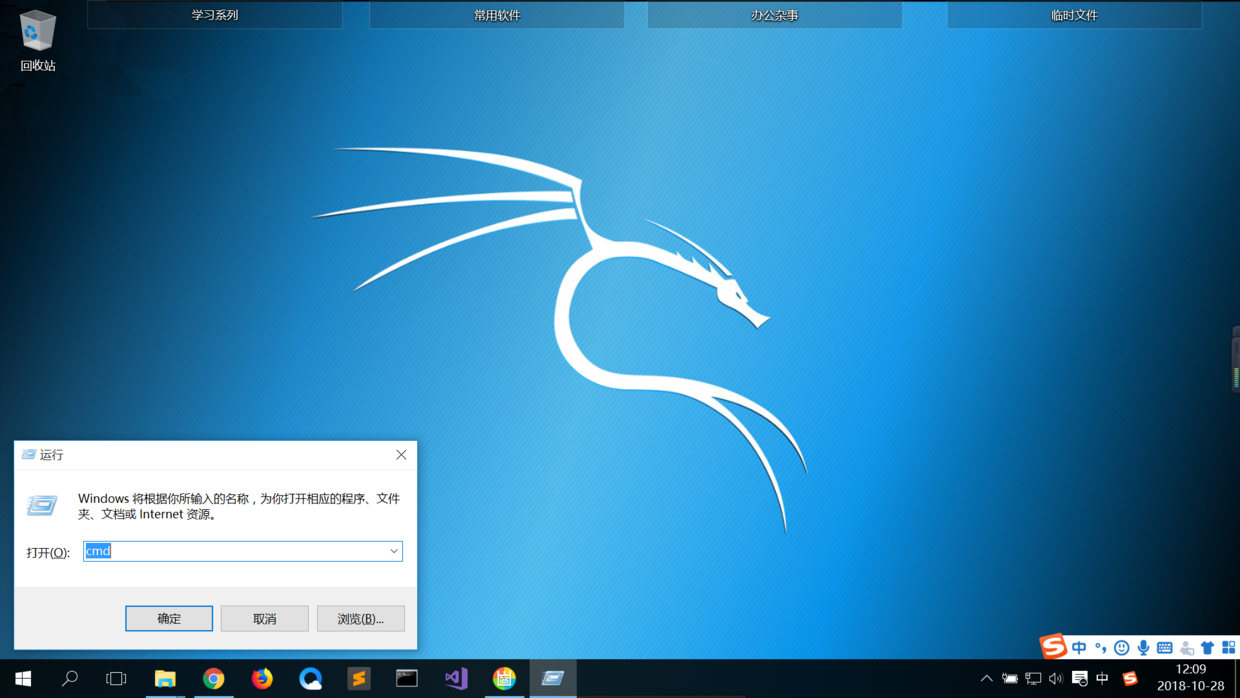
2.盘符的跳转:这里我想从C盘跳转到D盘,直接输入D:,回车便可。(在控制台里无法实现不同盘符之间的文件夹的直接跳转)
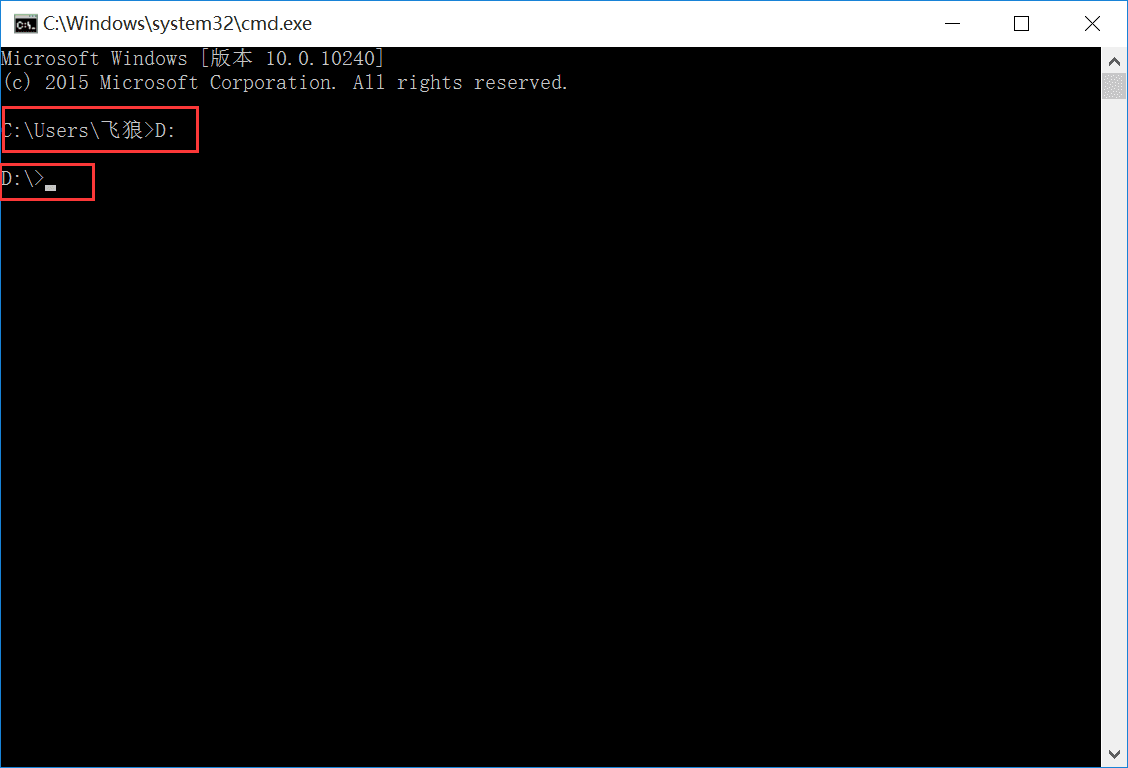
3.跳转到某个文件夹:cd 文件夹的路径(这里跳转到D盘下的python安装的文件夹下。)
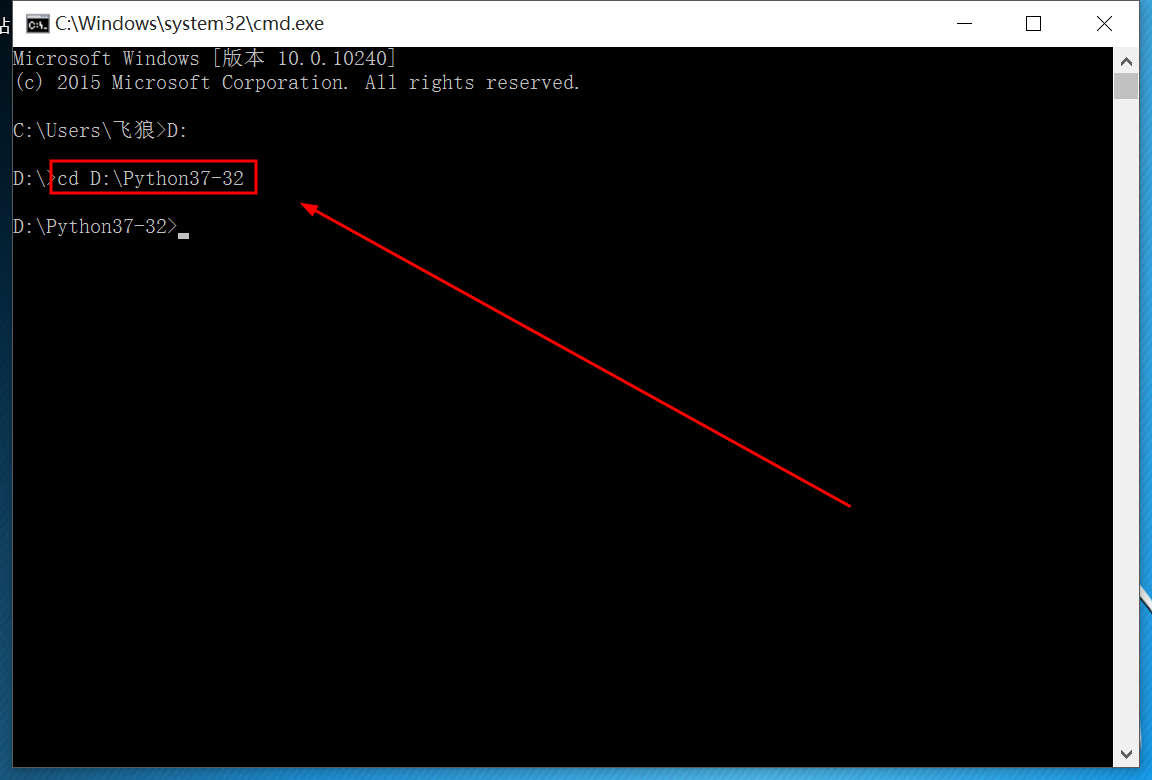
4.展示文件夹的所有子文件及文件:dir
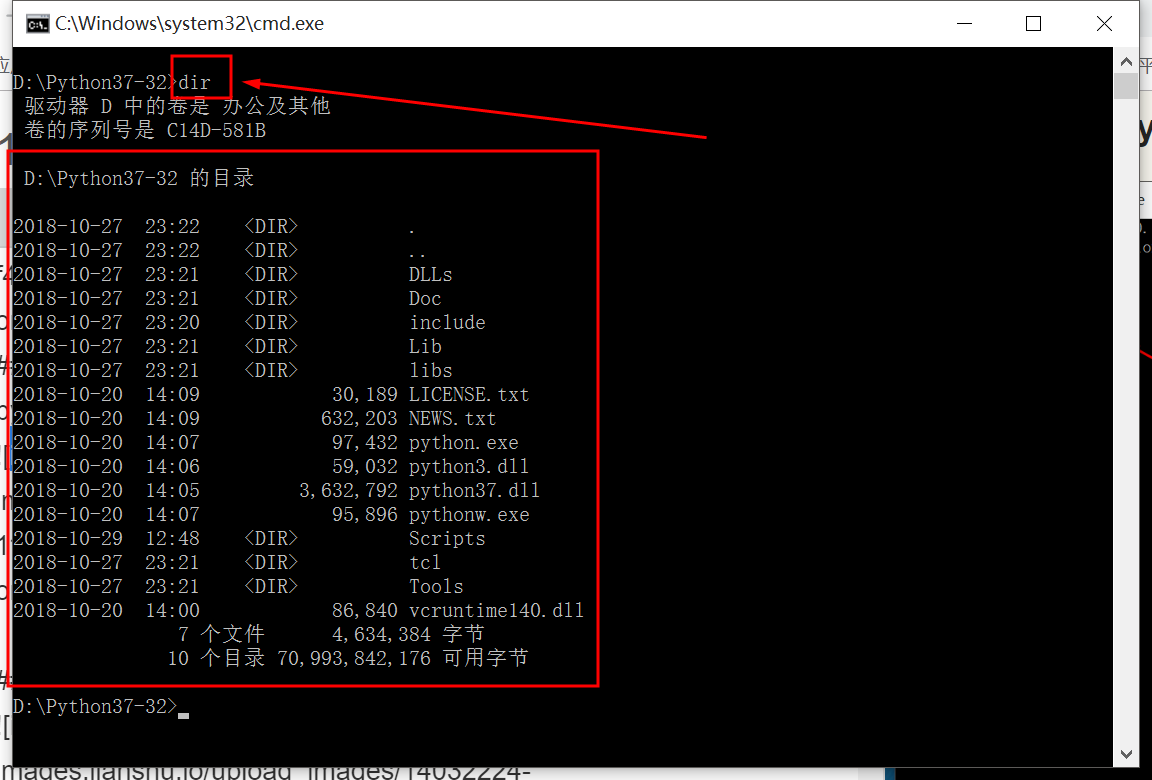
5.清除屏幕的内容:cls (当屏幕显示太多,不好看的时候,可输入cls,后回车即可清屏)
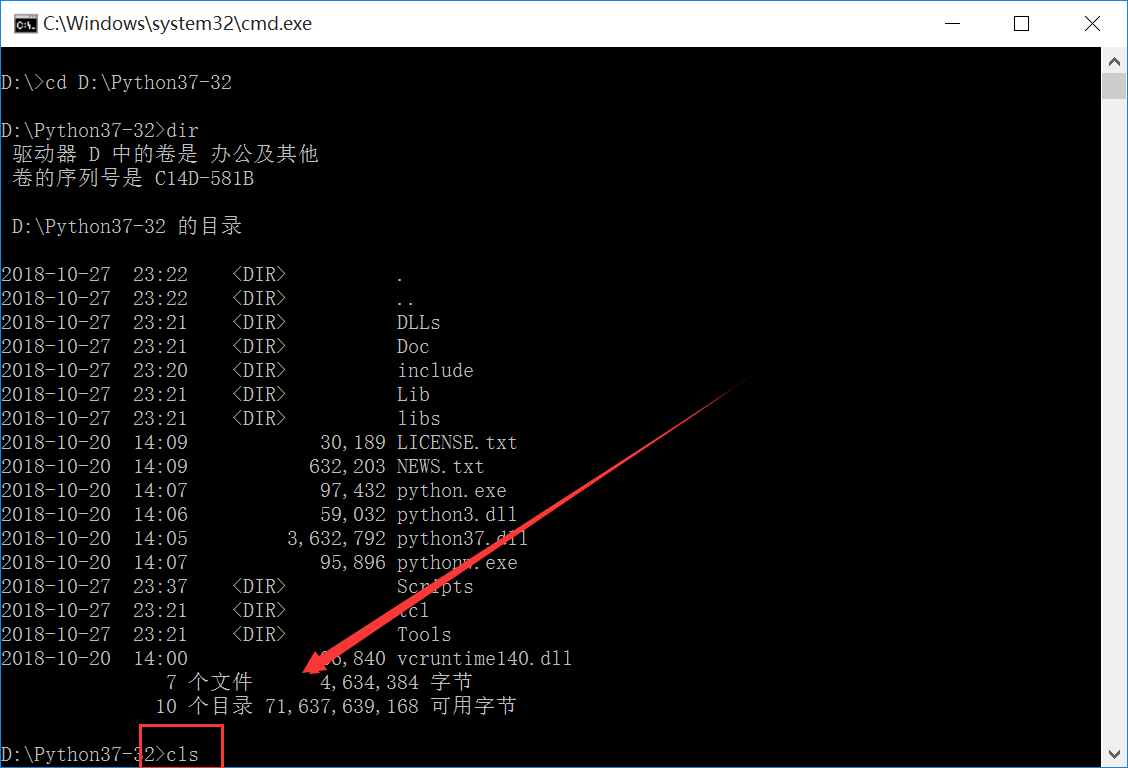
6.历史记录:按一下键盘的方向键中的向上键,可以返回到上一次你输入的命令,两下就是上上次的命令,其他次数以此类推。
7.拖动添加路径:我们可以一边打来控制台,一边打来文件,任意把文件夹的一个文件拖动到控制体,便可以复制快速的复制路径,配合cd命令一起使用。
8.自动补齐:当在某个目录时,先输入前几个字母,再按Tab键来补齐:(在下面的目录下,输入p,再按Tab就会补齐成python.exe)
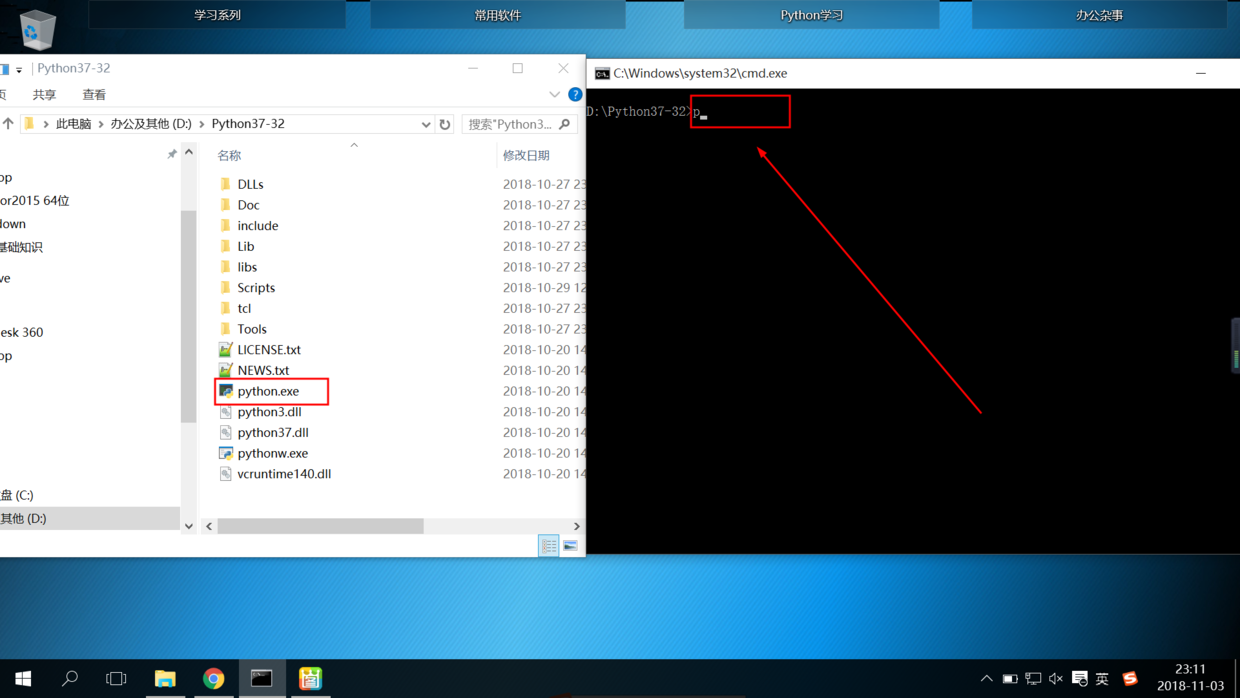
9.正常退出:输入exit()【按回车便正常退出】
本小节结束!
上一篇:Windonws基本命令手册